Примечание
Для доступа к этой странице требуется авторизация. Вы можете попробовать войти или изменить каталоги.
Для доступа к этой странице требуется авторизация. Вы можете попробовать изменить каталоги.
Вы можете создать бизнес-правила и рекомендации, чтобы применить логику и проверку без написания кода или создания подключаемых модулей. Бизнес-правила предоставляют простой интерфейс для реализации и поддержки быстро меняющихся, широко используемых бизнес-правил.
Важно
Бизнес-правила, определенные для таблицы, применяются к приложениям на основе холста и приложениям на основе модели, если таблица используется в приложении. Не все действия бизнес-правила доступны в приложениях на основе холста в данный момент. Дополнительные сведения: Различия между приложениями на основе холста и приложениями, управляемыми моделью
В приложении на основе модели не все действия бизнес-правил доступны в редактируемых сетках. Для страниц представлений на основе таблиц рекомендации создавать невозможно. Редактируемые вложенные сетки не поддерживают бизнес-правила. Бизнес-правила не работают с другими типами элементов управления для наборов данных.
Чтобы определить бизнес-правило, применяемое к форме в управляемом моделью приложении, см. раздел Создание бизнес-правил для применения логики в форме управляемого моделью приложения.
Объединяя условия и действия, вы можете выполнять любые из следующих действий с помощью бизнес-правил:
- Задание значений столбцов
- Очистка значений столбцов
- Задание уровней требований столбцов
- Показать или скрыть столбцы
- Включение или отключение столбцов
- Проверка данных и отображение сообщений об ошибке
- Создание бизнес-рекомендаций на основе бизнес-аналитики.
Различия между приложениями на основе холста и приложениями, управляемыми моделью
В формах в приложениях на основе модели можно использовать все действия, доступные в бизнес-правилах; тем не менее в настоящее время не все действия бизнес-правил доступны в приложениях на основе холста. Следующие действия не доступны в приложениях на основе холста:
- Показать или скрыть столбцы
- Включение или отключение столбцов
- Создание бизнес-рекомендаций на основе бизнес-аналитики.
Поддержка типа столбца с бизнес-правилами
Бизнес-правила работают с большинством типов столбцов, включая текст, число, выбор, дату, поиск, владельца и изображение. Однако бизнес-правила не работают со следующими типами столбцов:
- Выбор (множественный выбор)
- Файл
- Язык
Создание бизнес-правила
Войдите в Power Apps в левой панели навигации и выберите Таблицы. Если этого пункта нет на боковой панели, выберите …Еще, а затем выберите нужный пункт.
Откройте таблицу, для которой требуется создать бизнес-правило (например, откройте таблицу Организация), и выберите вкладку Бизнес-правила.
Выберите Добавить бизнес-правило.
Откроется окно конструктора бизнес-правил с одним созданным условием. Каждое правило начинается с условия. Бизнес-правило предпринимает одно или несколько действий на основании условия.
Совет
Если требуется изменить существующее бизнес-правило, необходимо деактивировать его и внести нужные изменения.
Если требуется, добавьте описание в окне описания в левом верхнем углу окна.
Установите объем согласно следующему:
Если вы выбираете этот элемент Задается следующий объем Сущность Формы приложения на основе модели и сервер Все формы Формы приложения на основе моделей Определенная форма (например, форма Организация) Только эта форма приложения на основе модели Совет
Если создается приложение на основе холста, необходимо использовать таблицу как область.
Добавьте условия. Чтобы добавить дополнительные условия в бизнес-правило:
Перетащите компонент Условие с вкладки Компоненты на значок "плюс" в конструкторе.
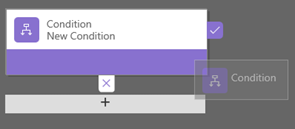
Чтобы задать свойства для условия, выберите компонент Условие в окне конструктора, затем задайте свойства на вкладке Свойства справа экрана. По мере задания свойств Microsoft Dataverse создает выражение внизу вкладки Свойства.
Чтобы добавить дополнительный оператор (И или ИЛИ) к условию, выберите Создать на вкладке Свойства для создания нового правила, и после этого задайте свойства для этого правила. В столбце Логика правил вы можете определить, добавлять ли новое правило как оператор И или ИЛИ.
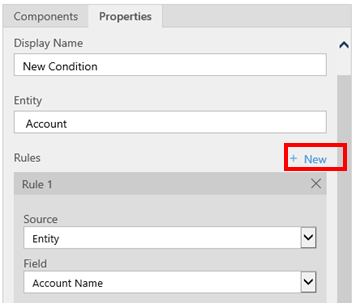
По завершении настройки свойств для условия выберите Применить.
Добавьте действия. Для добавления действий:
Перетащите компоненты действия с вкладки Компоненты на значок "плюс" рядом с компонентом Условие. Перетащите действие на значок "плюс" рядом с флажком, если вы хотите, чтобы бизнес-правило предпринимало это действие, когда выполняется условие, или на значок "плюс" рядом с x, если вы хотите, чтобы бизнес-правило предпринимало это действие, если условие не выполняется.
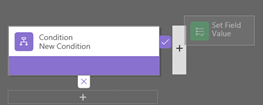
Чтобы задать свойства для действия, выберите компонент Действие в окне конструктора, затем задайте свойства на вкладке Свойства.
По завершении настройки свойств выберите Применить.
Добавьте рекомендацию для бизнеса (только приложения на основе модели). Чтобы добавить бизнес-рекомендацию:
Перетащите компонент Рекомендация с вкладки Компоненты на значок "плюс" рядом с компонентом Условие. Перетащите компонент Рекомендация на значок "плюс" рядом с флажком, если вы хотите, чтобы бизнес-правило предпринимало это действие, когда выполняется условие, или на значок "плюс" рядом с x, если вы хотите, чтобы бизнес-правило предпринимало это действие, если условие не выполняется.
Чтобы задать свойства для рекомендации, выберите компонент Рекомендация в окне конструктора, затем задайте свойства на вкладке Свойства.
Чтобы добавить дополнительные действия к рекомендации, перетащите их с вкладки Компоненты, затем задайте свойства для каждого действия на вкладке Свойства.
Заметка
При создании рекомендации Dataverse добавляет одно действие по умолчанию. Чтобы просмотреть все действия в рекомендации, выберите Сведения в компоненте Рекомендация.
По завершении настройки свойств выберите Применить.
Для проверки бизнес-правила выберите Проверить в области действий.
Для сохранения бизнес-правила выберите Сохранить в области действий.
Чтобы активировать бизнес-правило, выберите его в окне обозревателя решений и выберите Активировать. Невозможно активировать бизнес-правило в окне конструктора.
Совет
Вот несколько советов, которые необходимо учитывать при работе с бизнес-правилами в окне конструктора:
- Чтобы сделать снимок всех элементов в окне Бизнес-правило, выберите Снимок в области действий. Это полезно, например, если вы хотите поделиться бизнес-правилом и получить комментарии о нем от участников рабочей группы.
- Используйте миникарту для быстрого перехода к различным частям процесса. Это полезно, когда вы имеете сложный процесс, который не помещается на экране.
- По мере добавления условий, действий и бизнес-рекомендаций в бизнес-правило Dataverse создает код для бизнес-правила внизу окна конструктора. Этот код доступен только для чтения.
Пример. Создайте бизнес-правило для задач старше 30 дней
В этом примере бизнес-правила создается условие, которое запускает сообщение в поле описания задачи, если задаче более 30 дней.
- Войдите в Power Apps в левой панели навигации, выберите Таблицы. Если этого пункта нет на боковой панели, выберите …Еще, а затем выберите нужный пункт.
- Откройте таблицу Задача, а затем выберите область Бизнес-правила
- Выберите Добавить бизнес-правило.
- Выберите Новое условие на холсте потока бизнес-процесса и введите или выберите следующие свойства:
- Отображаемое имя: задаче больше 30 дней
- Сущность: Задача
- Правило 1
- Источник: Сущность
- Поле: Создано
- Оператор: +
- Тип: Значение
- Дней: 30
- Выражение условия (автоматически создано): (Создано больше чем [Создано + 30])
- Выберите Применить.
- Выберите Добавить>Добавить Показать сообщение об ошибке.
- На вкладке Свойства Показать сообщение об ошибке введите следующие свойства:
- Отображаемое имя: задаче больше 30 дней
- Сущность: Задача
- Сообщение об ошибке:
- Поле: Описание
- Сообщение: Этой задаче больше 30 дней!
- Выберите Применить.
- Выберите Сохранить.
Локализация сообщений об ошибках, используемых в бизнес-правилах
При наличии нескольких языков, предоставляемых для организации, потребуется локализовать настроенные сообщения об ошибке. Всякий раз при настройке сообщения система создает метку. При экспорте переводов в организации можно добавить локализованные версии сообщения, а затем импортировать эти метки обратно в Dataverse, чтобы пользователи, работающие с языками отличными от базового, могли просматривать переведенные сообщения.
Типичные проблемы
В этом разделе описываются общие проблемы, которые могут встретиться при использовании бизнес-правил.
Составные атрибуты не поддерживаются с приложениями единого интерфейса
Действия или условий, использующие составные атрибуты, не поддерживаются в приложениях, основанных на едином интерфейсе. Вместо них можно использовать действия или условия для атрибутов, образующих составные атрибуты. Например, вместо использования атрибута Полное имя (fullname) вы можете использовать атрибуты Имя (firstname) и Фамилия (lastname).
Большое количество бизнес-правил в одной таблице отрицательно влияет на производительность
Новые или существующие бизнес-правила в таблице могут привести к снижению производительности при активации правил. На сегодняшний день Power Platform поддерживает до 150 бизнес-правил для одной таблицы. Если бизнес-правил больше 150, может наблюдаться снижение производительности. Это ограничение включает бизнес-правила как на стороне клиента (JavaScript), так и на стороне сервера (XAML, созданный как синхронные плагины). Во избежание проблем с производительностью Dataverse рекомендуем создавать не более 150 бизнес-правил для одной таблицы.
Бизнес-правило не работает для формы?
Бизнес-правило может не выполняться, так как поле, указанное в бизнес-правиле, не включено в форму.
Откройте обозреватель решений. Разверните требуемую сущность, затем выберите Формы.
Откройте нужную форму, затем на ленте конструктора форм выберите Бизнес-правила.
В конструкторе форм откройте бизнес-правило.
В конструкторе бизнес-правил выберите каждое условие и действие, чтобы проверить все поля, указанные в каждом условии и действии.
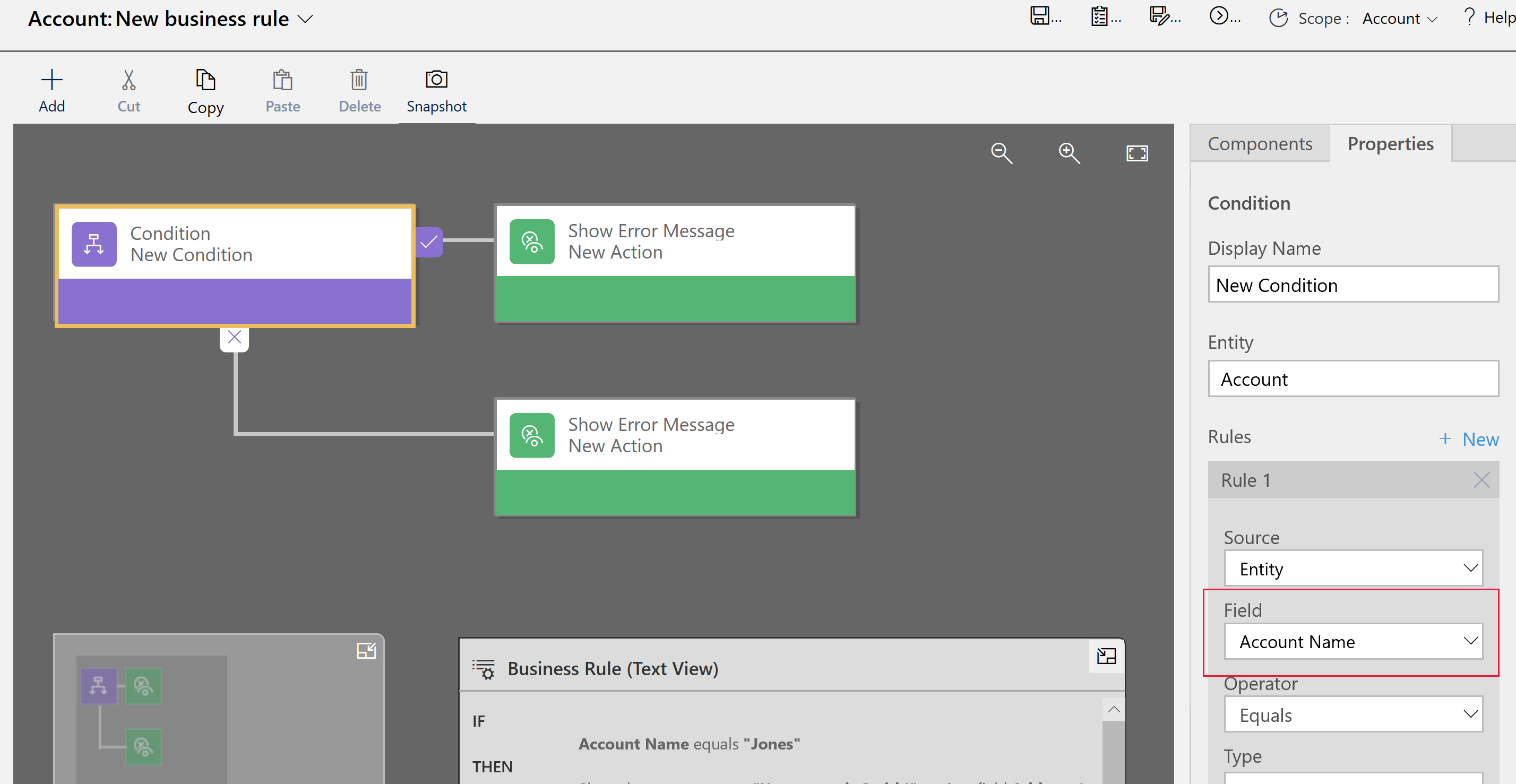
Проверьте, что каждой поле, указанное в бизнес-правиле, также включено в форму. Если нет, добавьте недостающее поле в форму.
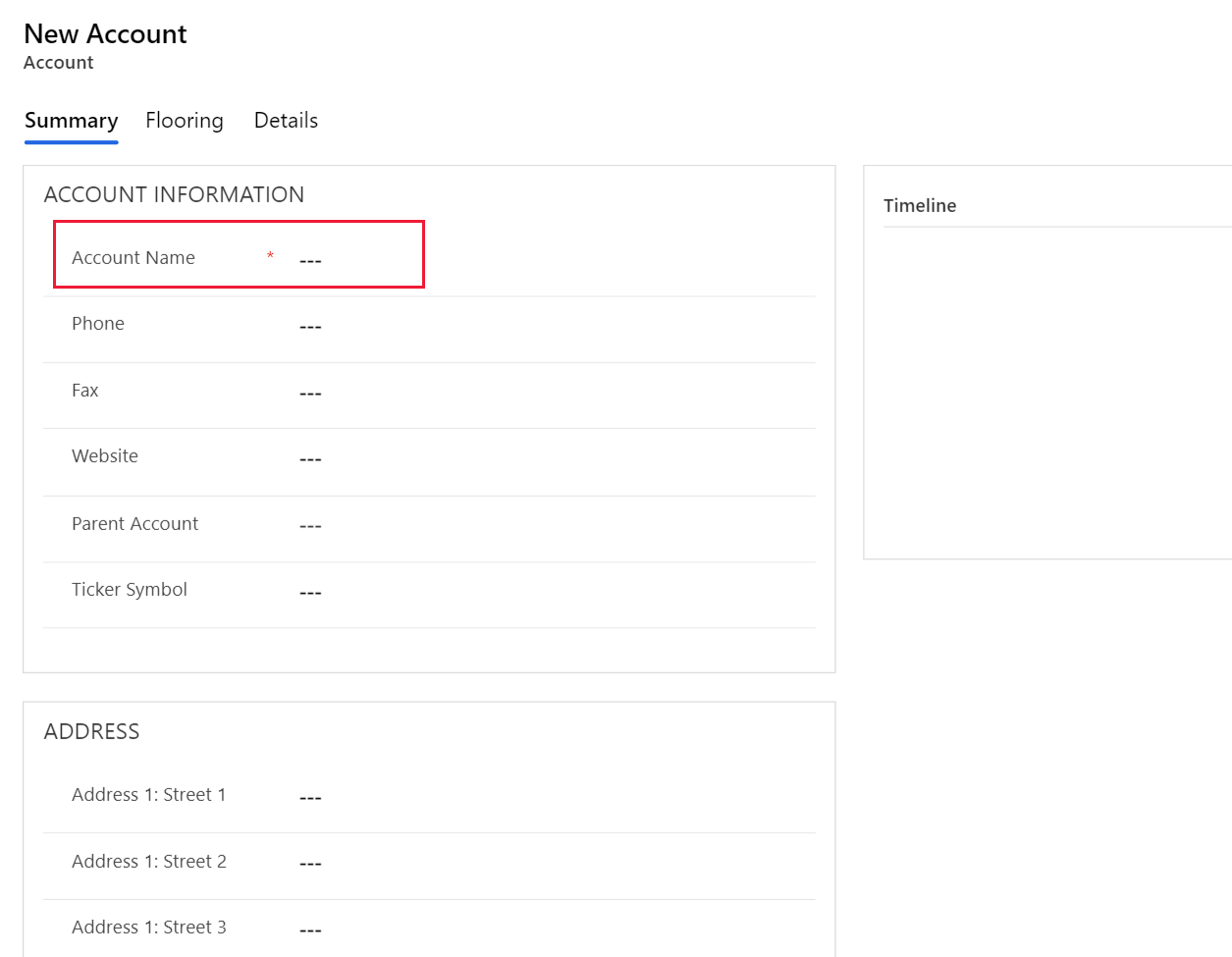
Часовой пояс UTC для столбцов DateOnly
При настройке бизнес-правил со столбцами DateOnly даты по умолчанию находятся в часовом поясе UTC, независимо от часового пояса, установленного пользователем. Это может привести к неожиданным результатам, если вы ожидаете, что значения DateOnly будут соответствовать местным настройкам времени.
Предлагаемая обработка: настройка без учета часового пояса — чтобы сделать столбцы DateOnly независимыми от часовых поясов и отображать даты в соответствии с тем, что было настроено в бизнес-правиле, например UTC, можно включить параметр "Независимо от часового пояса". Дополнительные сведения о настройке параметров обработки дат см. в разделе Задание поведения столбца даты и времени.
Вопросы и ответы
Могут ли бизнес-правила разблокировать поля в доступной только для чтения форме?
- Да, бизнес-правило может разблокировать поля и изменять действия в доступной только для чтения форме.
Как устранять неполадки бизнес-правила, которое не работает?
- См. пункт Ваше бизнес-правило не срабатывает для формы? в этой статье.
Реагируют ли бизнес-правила на изменения, внесенные скриптом onLoad?
- Нет, они будут выполняться до выполнения скрипта загрузки.
Когда я обновляю бизнес-правило, выполняется ли оно для всех существующих записей?
- Нет. Бизнес-правила выполняются на клиентах. Например, они запускаются при открытии формы пользователем и при изменении значения поля в этой открытой форме. Они не выполняются в Dataverse.